Installer Sophos Connect Client sur Windows
Dans ce guide, nous allons vous montrer comment télécharger le client Sophos Connect depuis votre Sophos XG Firewall et comment l’installer et le configurer sur un ordinateur Windows.
Sophos Connect Client – Série
Cet article fait partie d’une série qui vous fournira toutes les connaissances nécessaires pour démarrer avec le client Sophos Connect.
- Comparaison : client Sophos Connect ou client SSL VPN ?
- Configuration du client Sophos Connect sur XG Firewall (SFOS)
- Installer Sophos Connect Client sur Windows
- Installer le client Sophos Connect sur macOS
Thèmes
Conditions préalables
- Micrologiciel SFOS 17.5 ou supérieur
- Système d’exploitation client Windows : Windows 10 ou supérieur
1. télécharger le client Sophos Connect
Le client Sophos Connect peut être utilisé soit via le portail VPN de Sophos Firewall, soit directement à partir du le site Web de Sophos peut être téléchargé.
Malheureusement, le client Sophos Connect ne dispose pas d’une fonction de mise à jour automatique et doit être mis à jour manuellement par une nouvelle installation.
2. installer le client Sophos Connect
Démarrez l’installation du client Sophos Connect en double-cliquant sur le fichier SophosConnect.msi. Une fois l’installation terminée, vous pouvez quitter l’assistant d’installation en cliquant sur Finish.
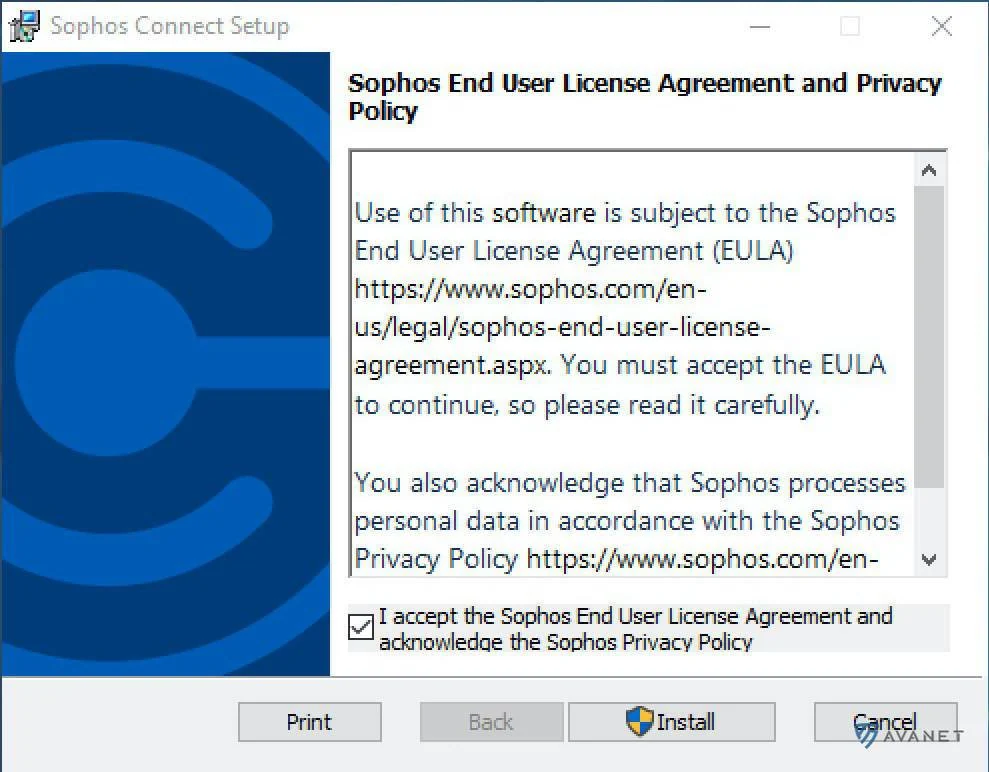
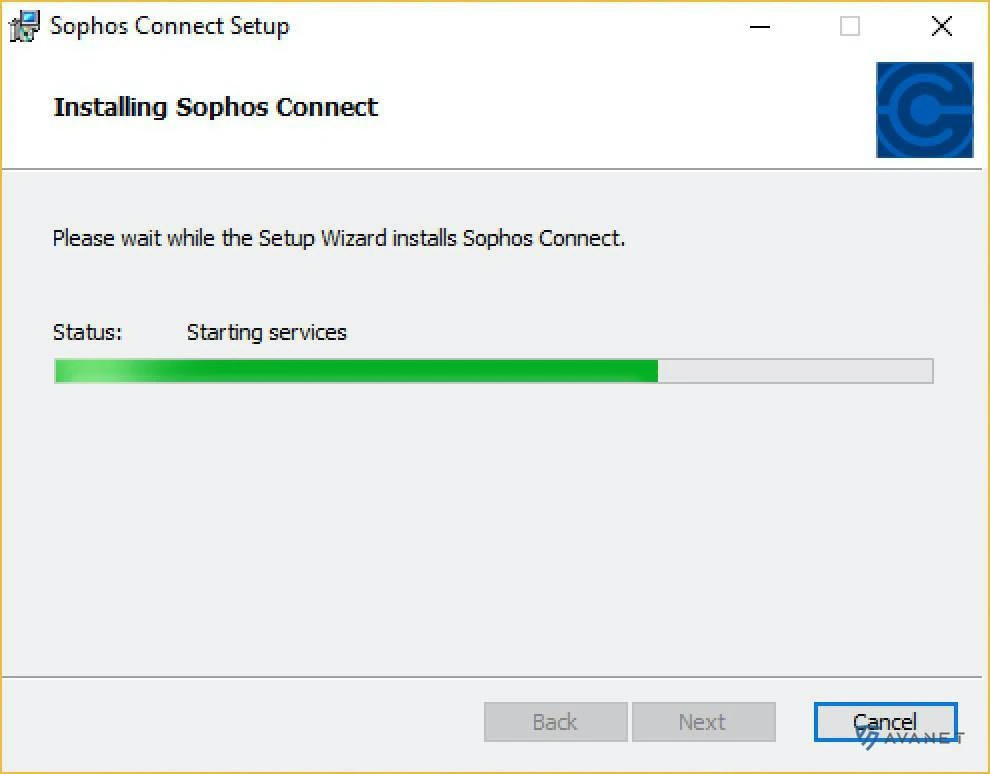
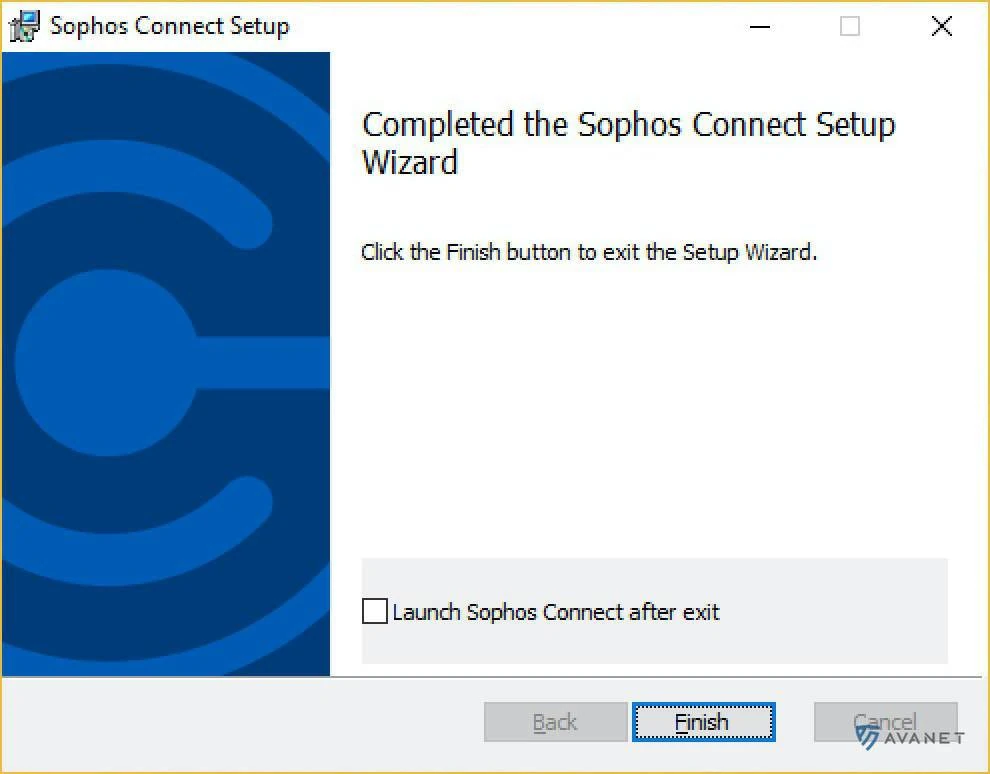
3. télécharger le fichier de connexion
Lorsque vous lancez le client Sophos Connect pour la première fois, un fichier de connexion vous est demandé et vous devez l’importer. Pour le moment, ce fichier ne peut être téléchargé que par un administrateur via le pare-feu XG. Pour ce faire, suivez les étapes suivantes :
- Sur le pare-feu XG, accédez à l’option de menu
VPN>Sophos Connect Client. - Cliquez sur le bouton
Verbindung exportierenen bas du navigateur pour télécharger le fichier de connexion pour la connexion IPsec. - Vous devriez maintenant trouver un fichier *.tgb dans votre dossier de téléchargement.
4. configurer le client Sophos Connect
La configuration du client Sophos Connect s’effectue en quelques étapes :
- Ouvrez le client Sophos Connect et cliquez sur
Import Connection. - Sélectionnez le fichier de connexion avec l’extension *.tgb ou *.scx sur votre disque dur. La connexion est ensuite répertoriée dans Connexions.
- Cliquez maintenant sur
Connectpour établir la connexion IPsec. - Dans l’étape suivante, connectez-vous avec votre utilisateur VPN.
Si vous avez saisi les données utilisateur correctes, une connexion VPN devrait maintenant être établie avec succès. N’oubliez pas de cliquer à nouveau sur Disconnect dans le client Sophos Connect dès que vous n’avez plus besoin de la connexion VPN.

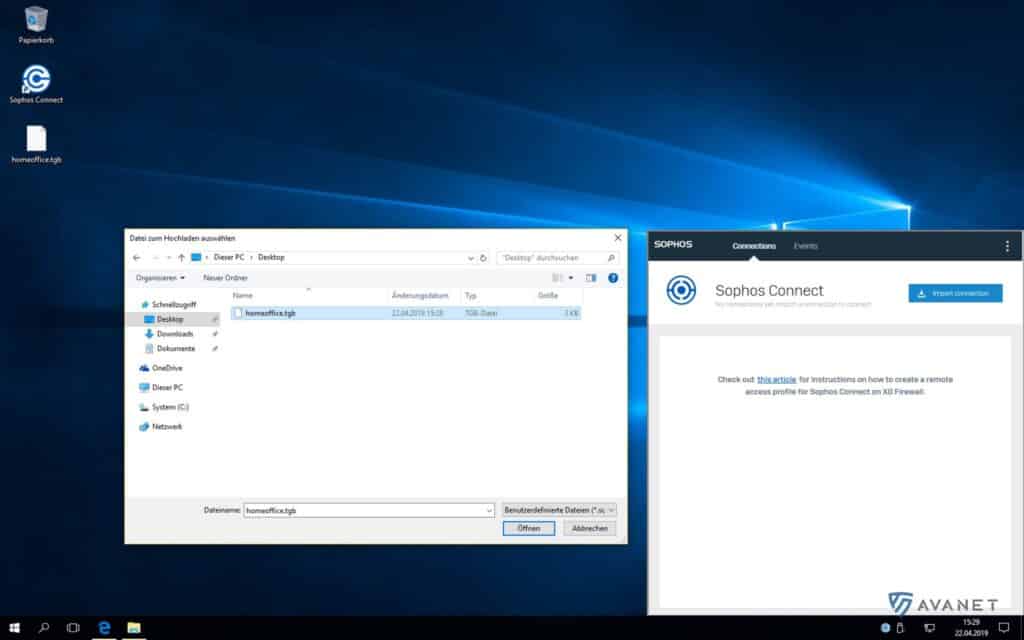
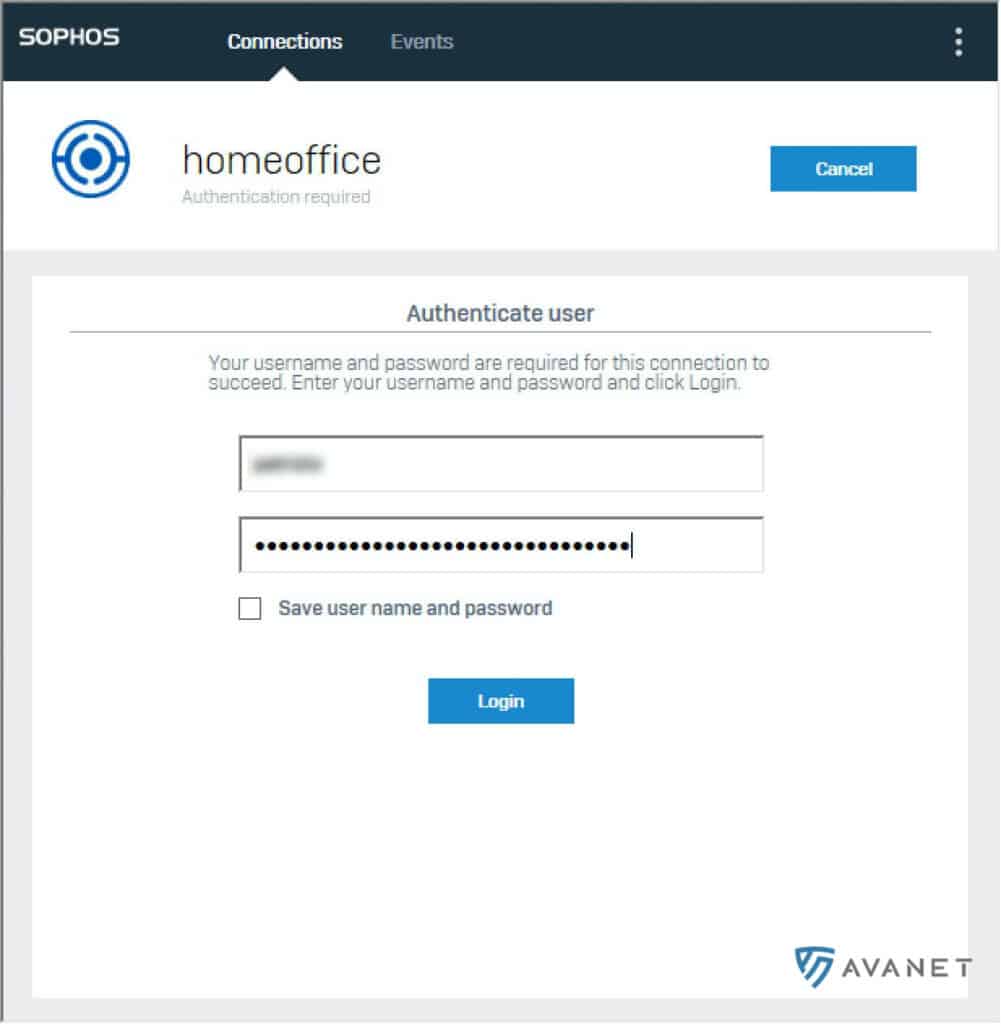
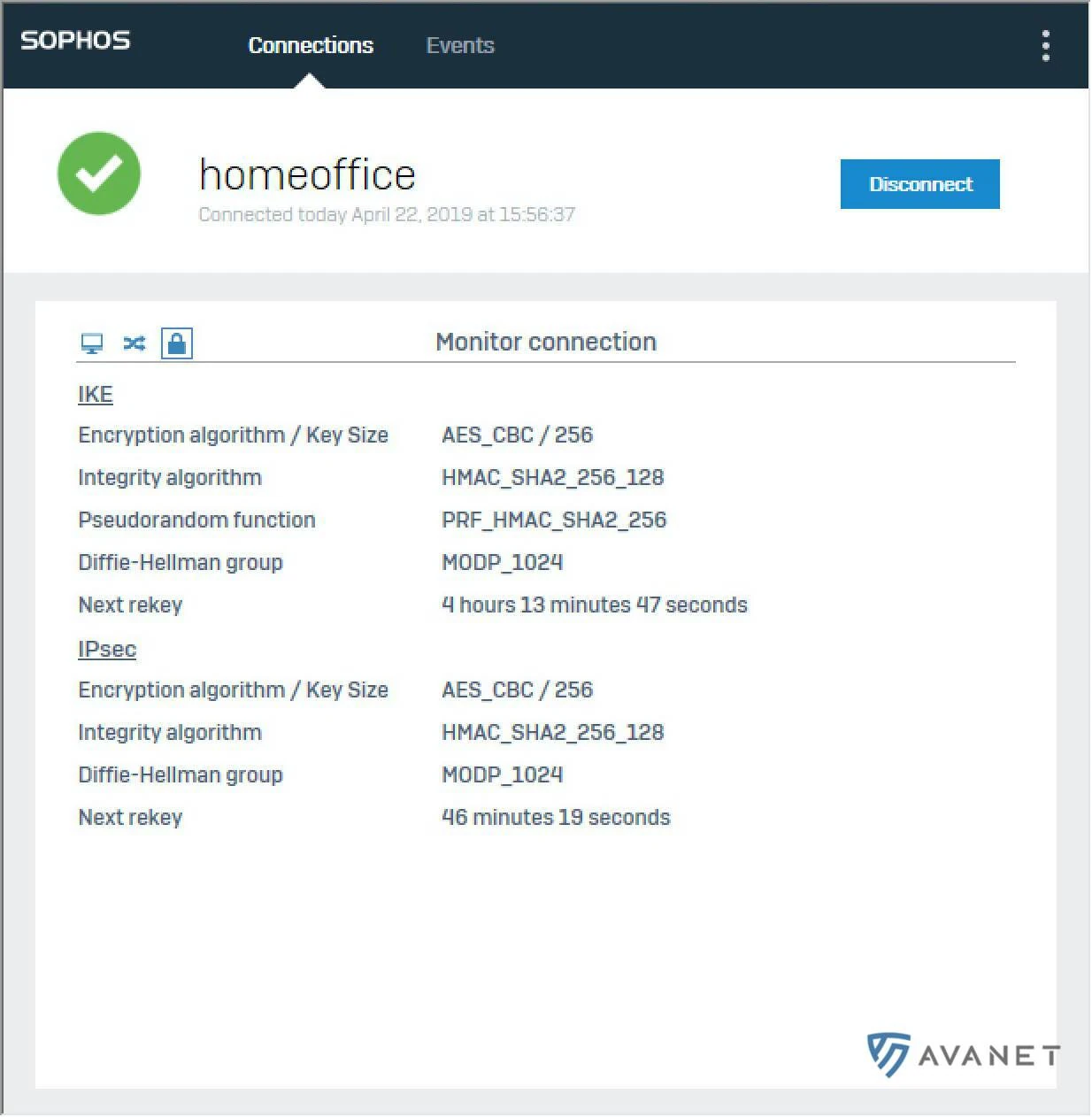
FAQ
Avec quels systèmes d’exploitation le client Sophos Connect est-il compatible ?
Le client Sophos Connect prend en charge IPsec et SSL VPN sur Windows (x86) avec Windows 10 et 11. Sur macOS (x86), seules les connexions IPsec sont prises en charge. macOS (ARM), Windows (ARM), Android et iOS ne sont pas directement pris en charge. Source : Compatibilité de la plate-forme client Sophos Connect
MacOS est-il pris en charge pour le VPN SSL ?
Non, le VPN SSL n’est pas pris en charge sur macOS. Il est recommandé d’utiliser le client OpenVPN Connect.
Le client Sophos Connect peut-il être utilisé sur des plates-formes mobiles ?
Non, le client ne prend pas en charge les plateformes mobiles(Android et iOS) pour IPsec ou SSL VPN. Il est recommandé d’utiliser des clients tiers.
Le client Sophos Connect prend-il en charge Windows (ARM) ?
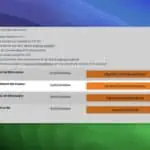
Non, Windows (ARM) n’est pas pris en charge. Nous recommandons ici le logiciel OpenVPN.
Puis-je utiliser le client Sophos Connect avec des versions antérieures de Windows ?
Non, le client ne prend en charge que Windows 10 et 11 ou supérieur sur les systèmes x86.